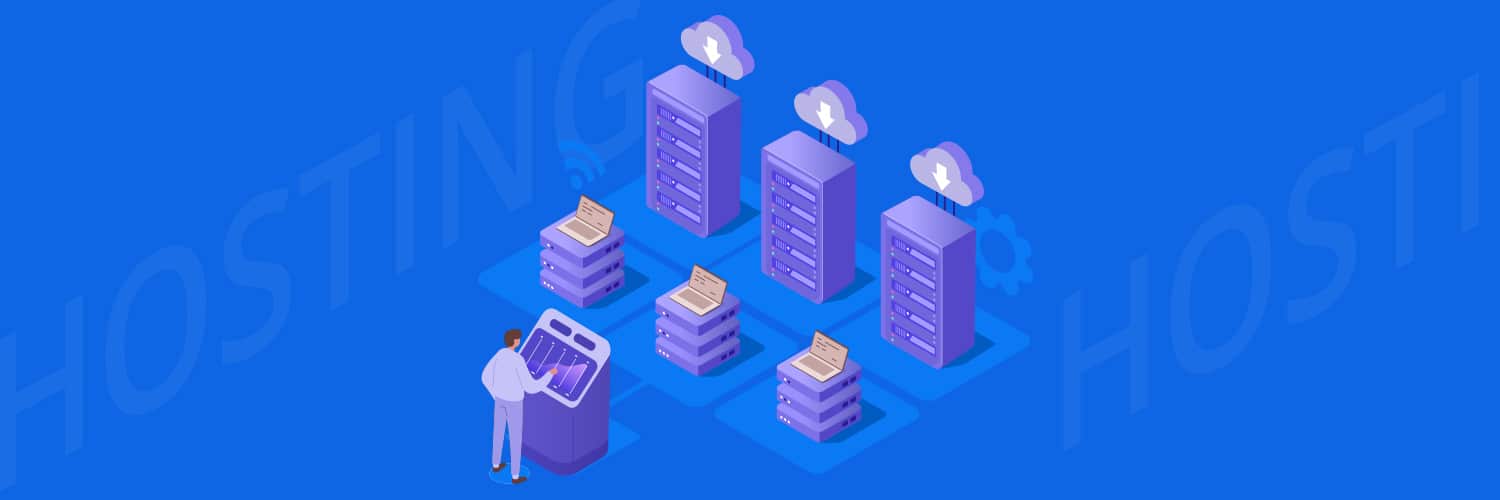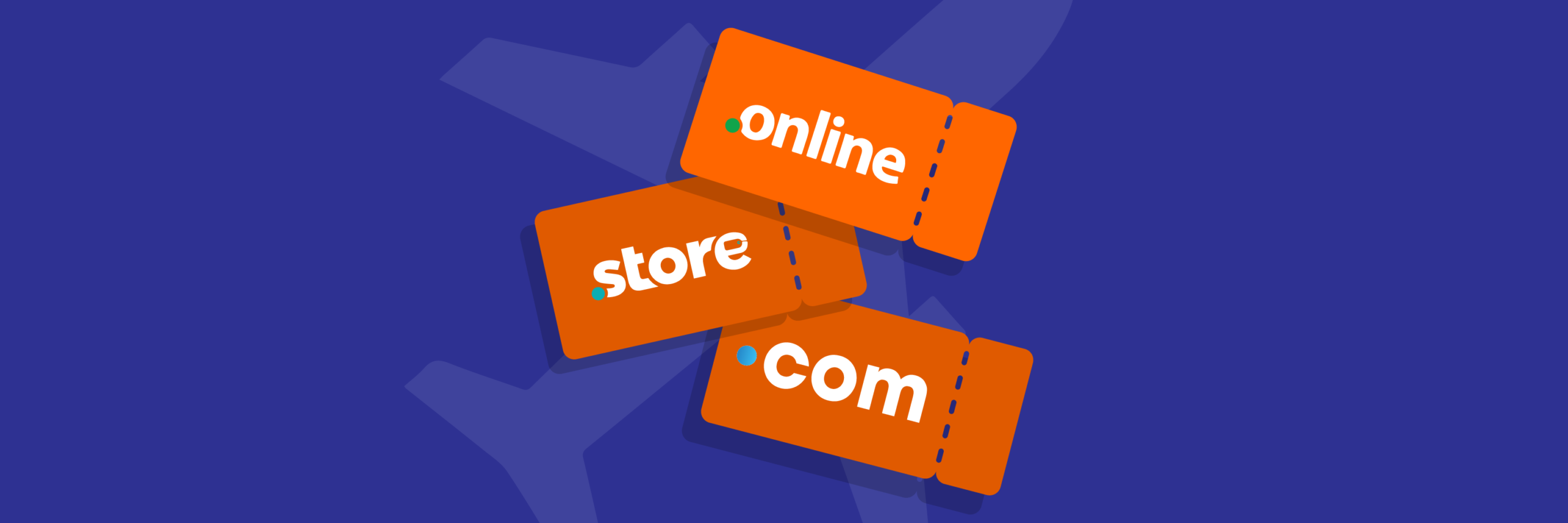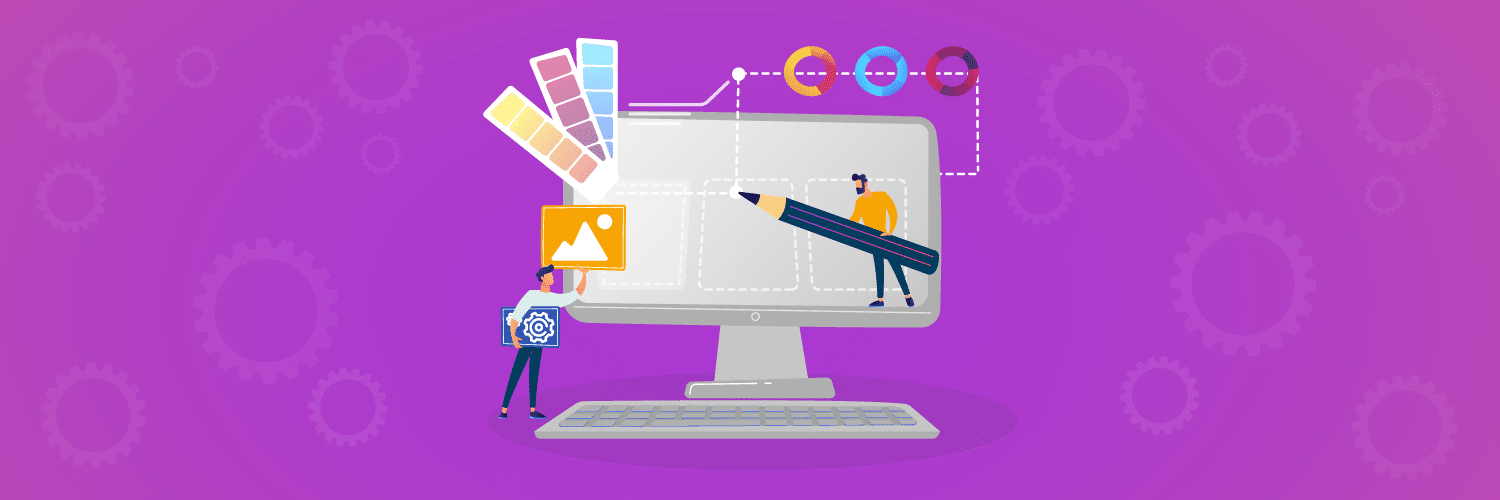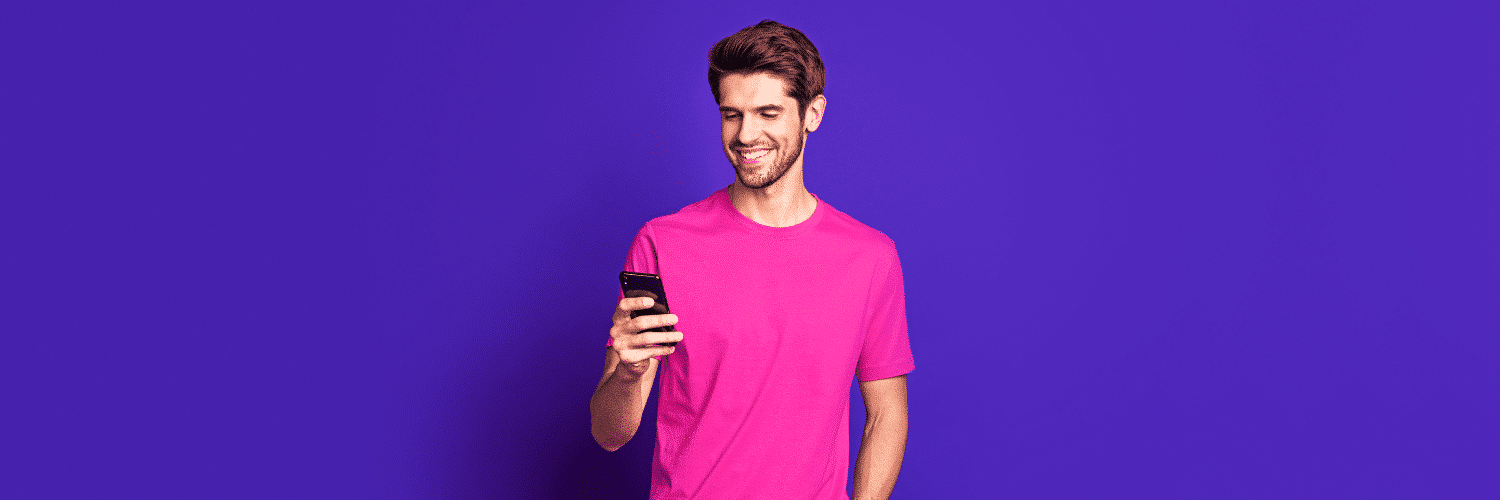¿Qué es Google Analytics?
Google Analytics es una herramienta gratuita y poderosa que puede ser utilizada para analizar el tráfico que tiene tu sitio web. Te ofrece la posibilidad de determinar:
- El número de personas que han visitado tu sitio
- El número de personas que han visto cada página de tu sitio
- La ubicación geográfica de los visitantes
- La cantidad de tiempo que los visitantes permanecen en cada página
- Las palabras clave que se utilizan para encontrar tu sitio web y mucho más!
Creando una cuenta de Google Analytics
Para configurar tu SitioSimple con Google Analytics simplemente sigue las instrucciones a continuación y accede a tu cuenta para obtener las estadísticas:
Si no tienes aún una cuenta con Google Analytics, puedes crear una facílmente ¡y gratis! en el sitio web de Google Analytics.
Para crear una cuenta de Google Analytics:
- Ve a Google Analytics.
- Haz clic en «Cree una cuenta«.
- Si aún no estás suscrito a Google, inicia sesión en tu cuenta de Google .
- Si todavía no tienes cuenta de Google, tendrás que crear una haciendo clic en «Crear una cuenta» desde la esquina superior derecha.
- Luego, para comenzar con la registración haz clic en «Regístrese«.
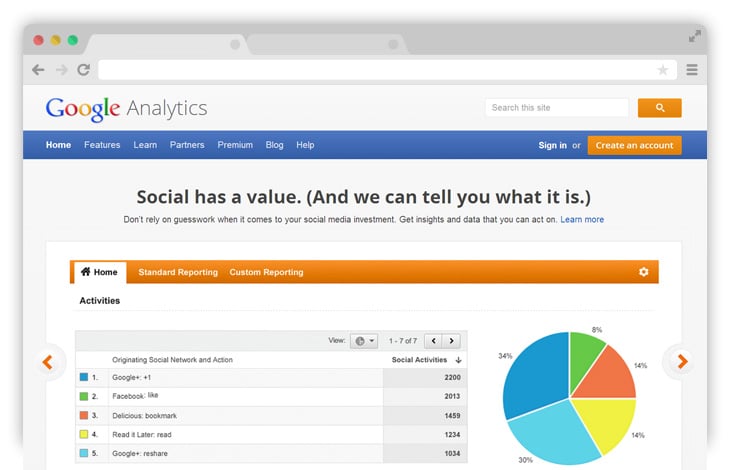
Debajo de «¿De qué quiere realizar el seguimiento?» asegurate que el botón Sitio Web esté seleccionado. Debajo de «Configuración de la Propiedad Web«, escribe el nombre de tu Página Web y la URL. Cuando escribas tu dominio, asegurate de incluir: www

- Debajo de «Configuración de la Cuenta«, escribe un Nombre de Cuenta.
- Debajo de «Configuración para compartir datos«, elige una opción.
- Haz clic en «Obtener ID de Seguimiento«.
Ahora tienes una cuenta de Google Analytics.
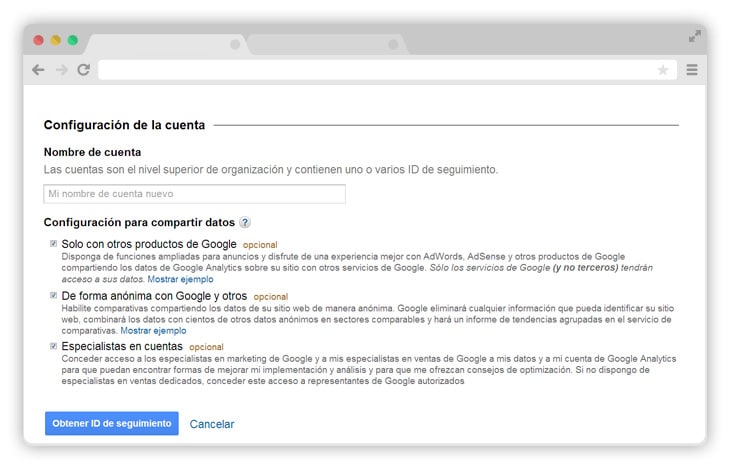
Agregar tu código de Google Analytics a tu SitioSimple:
- Una vez que hayas completado los pasos mencionados, una página se abrirá con los detalles de tu dominio.
- Selecciona y copia el código el ID de seguimiento.

- Ingresa al panel administrador de tu SitioSimple.
- Dentro de la pestaña «Mi Sitio«, busca la pestaña «Facebook, Analytics, AFIP, SEO«.
- Haz clic en «EDITAR» Código Google Analytics.
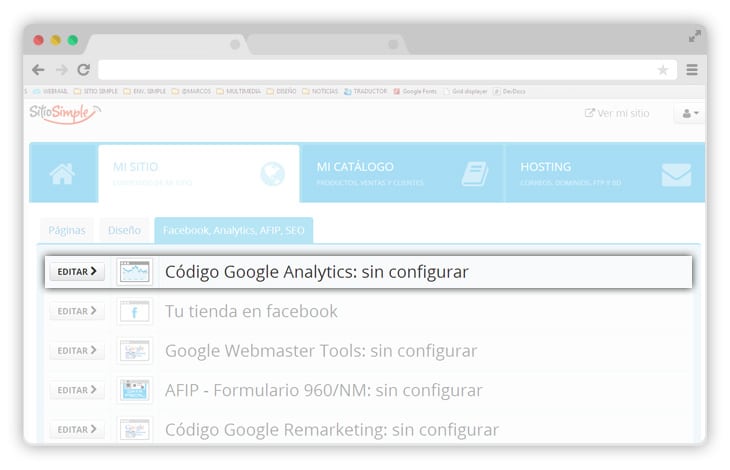
- Pega tu ID de seguimiento, copiado anteriormente, en el campo ID de Seguimiento de SitioSimple
- Haz click en guardar.
- ¡LISTO!
Tu página web ha sido configurada para Google Analytics.
Puede tomar hasta 72 horas antes de que puedas ver tus estadísticas en tu cuenta de Google Analytics.

Analíticas por dominio
Seguimiento de varios dominios
Ahora puedes crear informes de Google Analytics POR DOMINIO. Podrás conocer qué cantidad de visitas tienes por dominio, y qué actividades realizan tus visitantes cuando ingresan por esos dominios.
¿Cómo mostrar nombres de dominio independientes?
De manera predeterminada, los datos de los informes incluirán únicamente la ruta y el nombre de página, pero no el nombre de dominio.
Por ejemplo, la lista de páginas aparece en los informes de contenido como /about/contactUs.html sin el nombre del dominio. Si está realizando el seguimiento entre dos dominios, puede resultar difícil distinguir a qué dominio pertenece una página, especialmente si las estructuras de directorio y los nombres de las páginas de cada sitio son similares.
Para que en los informes aparezcan los nombres de dominio, cree un filtro avanzado para su perfil con los siguientes valores:
Tipo de filtro: Filtro personalizado > Avanzado
Campo A: Nombre de host Extracto A : (.*)
Campo B: URI de la solicitud
Extracto: (.*)
Enviar resultados a: URI de la solicitud
Constructor: $A1$B1
También debería funcionar con los formularios que utilicen el método GET. Sin embargo, dado que tanto los datos del formulario como el seguimiento de Analytics pueden crear una cadena de consulta bastante larga, el uso de este método con los formularios que utilicen GET podría generar errores en el caso de que el servidor web establezca una restricción de longitud de URL (por ejemplo de 255 bytes).
Cree un nuevo perfil para el sitio web si quiere utilizar filtros. Cuando guarde este filtro, el perfil solo mostrará datos que coincidan con la expresión del filtro. Si hay errores en el filtro, es posible que el perfil no muestre ningún dato. Es posible que también deba modificar los filtros y los objetivos para adaptarse a la nueva estructura de URL.
También puede ver esta explicación desde el sitio de Google Analytics: https://support.google.com/analytics/answer/1034342?hl=es-419